Tout site web nécessite un panneau d’administration. Laravel n’inclut pas de panneau d’administration intégré, mais il existe de nombreux packages.
Pour ce tutoriel, nous utiliserons Voyager à titre d’exemple car il est gratuit. Toutefois, il existe une liste de solutions différents, je vais en énumérer quelqu’un à commencer par Nova car c’est LA solution officiel de Laravel, malheureusement elle est payante.
Voici une liste non exhaustive de packages pour faire des panneaux d’administration :
Modifier .env
Qu'est ce que le .env ?
Le .env est un fichier à la racine du dossier Laravel qui contient des variables d’environnement qui sont utilisées pour définir la configuration de notre application. Les fichiers de configurations du dossier config vont ensuite faire référence à notre .env en l’appelant avec cette méthode :
'name' => env('APP_NAME', 'Laravel')Le premier paramètre va contenir le nom de la variable d’environnement APP_NAME et le second paramètre est la valeur par défaut si la APP_NAME n’est pas trouvé dans notre fichier .env.
Configurer la base de données
DB_CONNECTION=mysql
DB_HOST=127.0.0.1
DB_PORT=3306
DB_DATABASE=blog
DB_USERNAME=root
DB_PASSWORD=

Voyager
Installer Voyager
Tout d’abord, incluez le paquet Voyager à l’aide de composer :
composer require tcg/voyagerLa commande suivante installera Voyager :
php artisan voyager:installSi vous avez correctement configurer votre .env pour la base de données, vous obtiendrez ce message avec votre terminal
 Installation terminée.
Installation terminée.
Ensuite, nous devons créer un nouvel utilisateur admin :
php artisan voyager:admin your@email.com --createSuivez les instructions et tapez votre nom d’utilisateur et votre mot de passe.
Démarrez le serveur et assurez-vous qu’il fonctionne sur le port 8000. Exécutez la commande suivante pour démarrer le serveur de développement Laravel :
php artisan serveVous pouvez vous rendre ensuite sur http://127.0.0.1:8000/admin/login suivante pour visiter votre nouveau backoffice avec votre identifiant 🙂
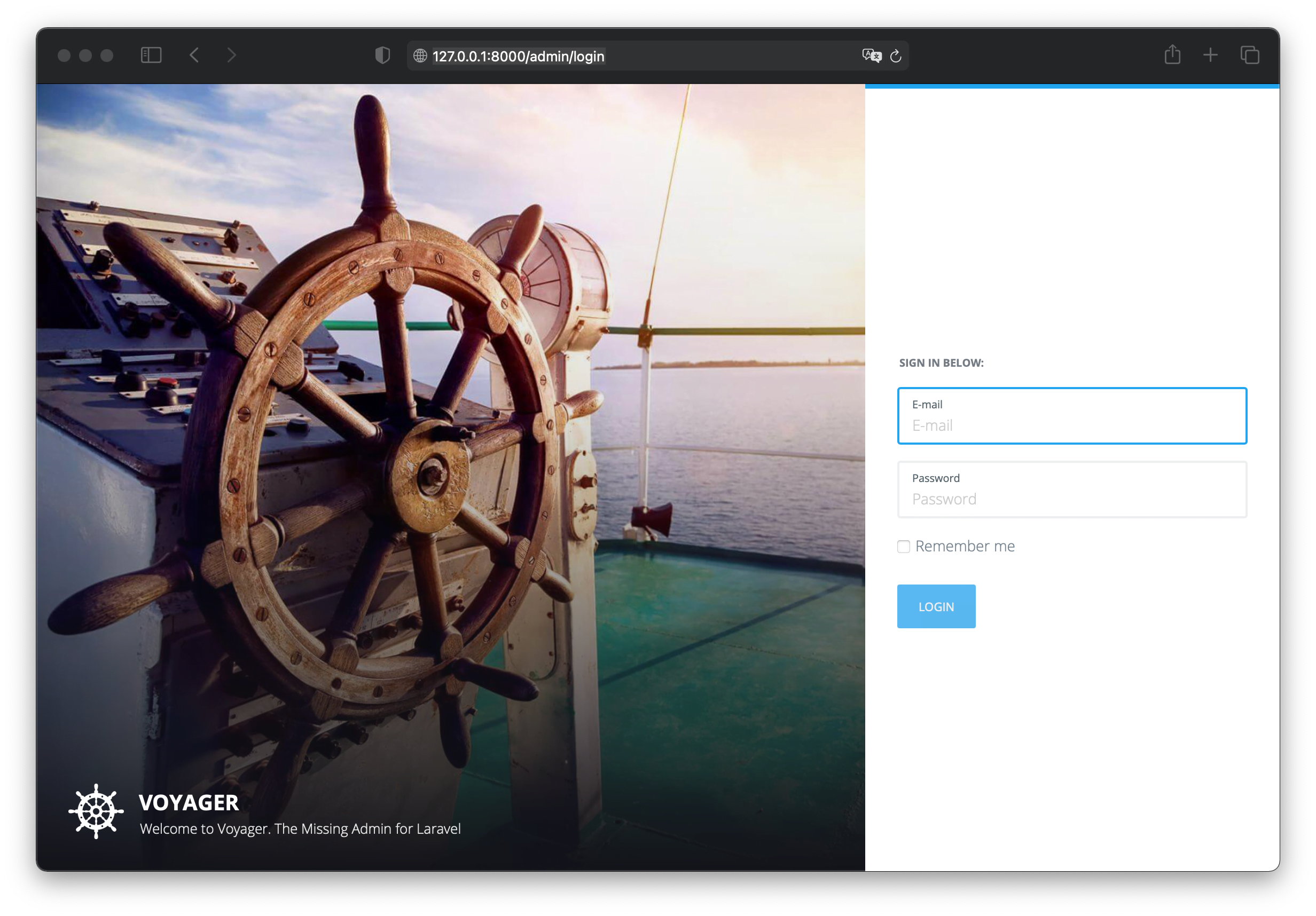
Image non chargée
C’est un problème courant avec Voyager et il est très facile à résoudre. Modifiez le .env fichier. Changez APP_URL en http://localhost:8000 ou le nom de domaine que vous avez définis en local.
Tutoriel Laravel 9
Newsletter
Ne manquez jamais les nouveaux conseils, tutoriels et autres.
Pas de spam, jamais. Nous ne partagerons jamais votre adresse électronique et vous pouvez vous désabonner à tout moment.

